KUKA 로봇
RoboDK는 KUKA KRC3 및 KRC4 컨트롤러를포함하여 KRC2 이후모든 KUKA 로봇컨트롤러를지원합니다. 이문서는 KRC4 컨트롤러를기반으로합니다. KRC4 로봇컨트롤러는 Microsoft Embedded Windows 7 운영체제에서실행됩니다. KRC2와같은이전컨트롤러는 Windows 95에서실행됩니다. 로봇티치펜던트는 KUKA가 Windows에서실행하도록개발한프로그램인 "HMI"를표시하며로봇사용자가로봇을조작하는데사용하는인터페이스입니다.
다음섹션에서는 KUKA 로봇티치펜던트를사용하여 RoboDK에서새프로그램을준비하고이를로봇으로전송하는일반적인작업을설명합니다.
로봇 프로그램 전송
다음단계에따라 USB 디스크에서프로그램을작성하십시오.
1.로봇컨트롤러에 USB 디스크를삽입하십시오(티치펜던트연결을사용하는것보다훨씬빠름).
2.USB 디스크가보이지않으면관리자 모드로들어가십시오.
3.USB 디스크에서파일을선택하십시오.
4.편집 ➔ 복사를선택하십시오.
5.KRC 장치에서폴더를선택하십시오.
6.편집 ➔ 붙여넣기를선택하십시오.
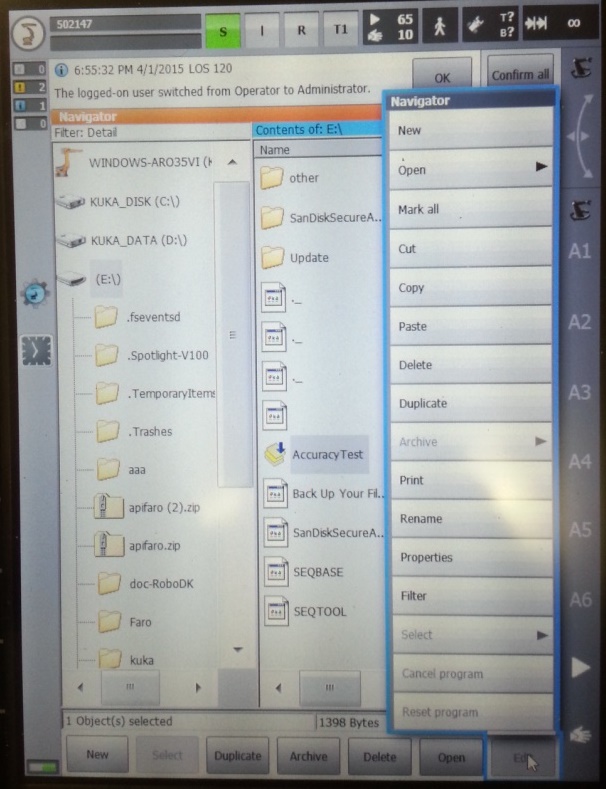
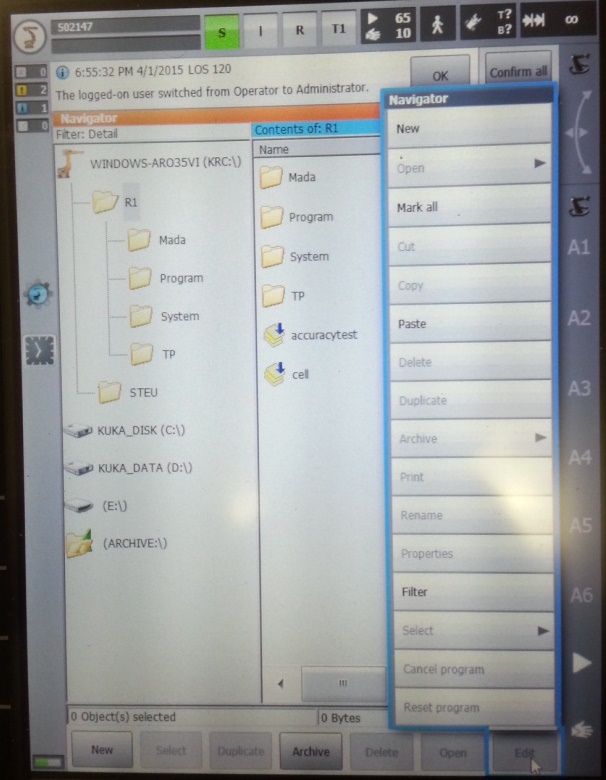
로봇 프로그램 시작
KUKA KRC 컨트롤러에서로봇프로그램을시작하려면다음단계를수행하십시오.
1.KRC 메모리유닛에서프로그램을선택하십시오.
2.화면에서선택을선택하십시오.
3."R" 버튼(상단)을선택하고 프로그램 재설정을선택하십시오.
4.티치펜던트에서녹색 "재생" 버튼을선택하여프로그램을시작하십시오.
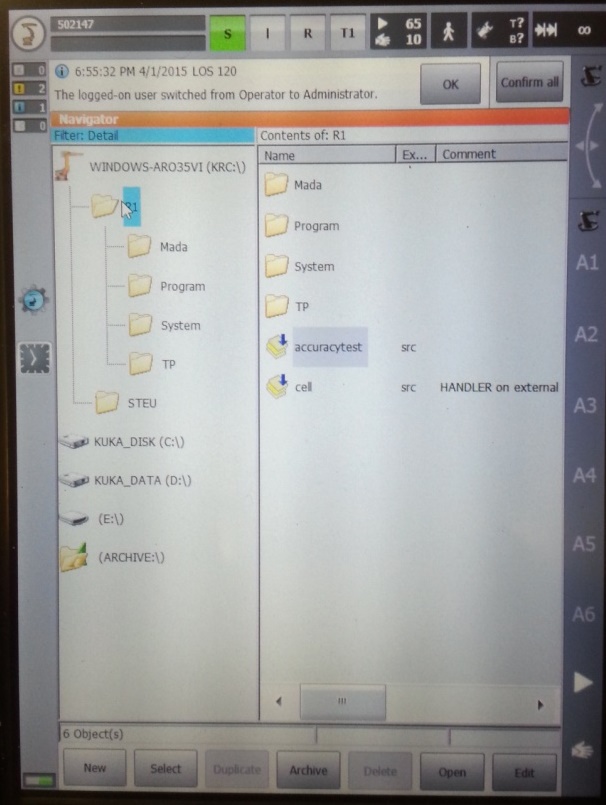
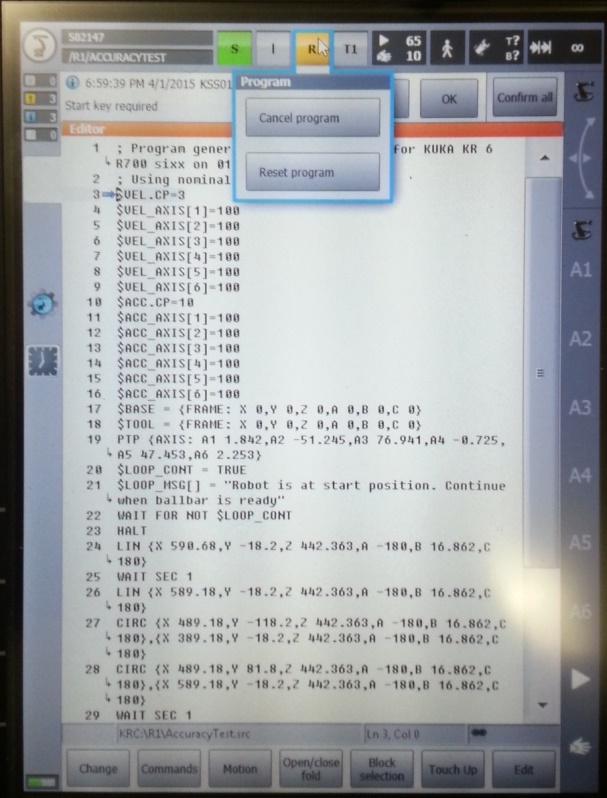
TCP 검색
다음단계는로봇툴(KUKA KRC 로봇프로그래밍에서 $ BASE라고도알려진 TCP)을생성또는수정할수있도록합니다.
1.메뉴 ➔ 시작 ➔ 보정 ➔ 툴을선택하십시오.
2.툴을선택하고 TCP의 X, Y, Z 위치를편집하거나검색하십시오.
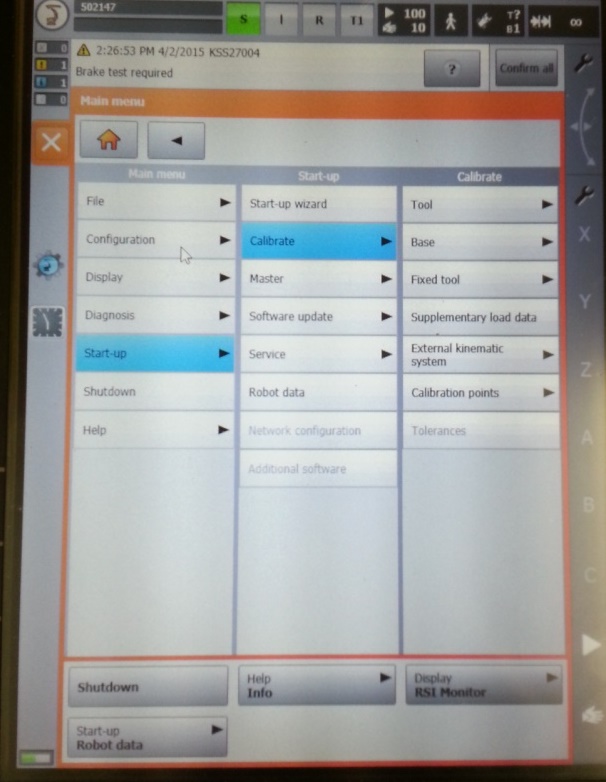
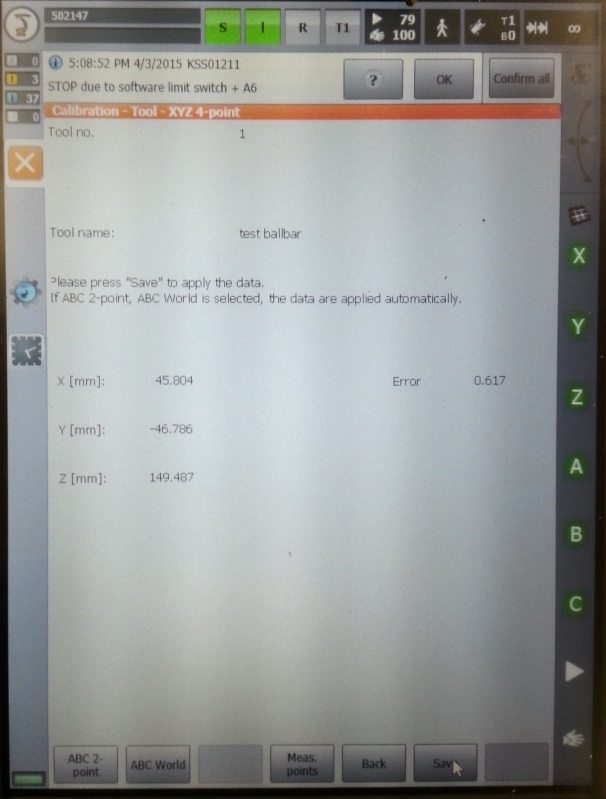
로봇 조인트 검색
다음단계를수행하면로봇조인트를검색할수있습니다.
1.메뉴 ➔ 디스플레이 ➔ 실제 위치를선택하십시오.
2.조인트모드를선택하고왼쪽열을사용하여로봇조인트를가져옵니다.
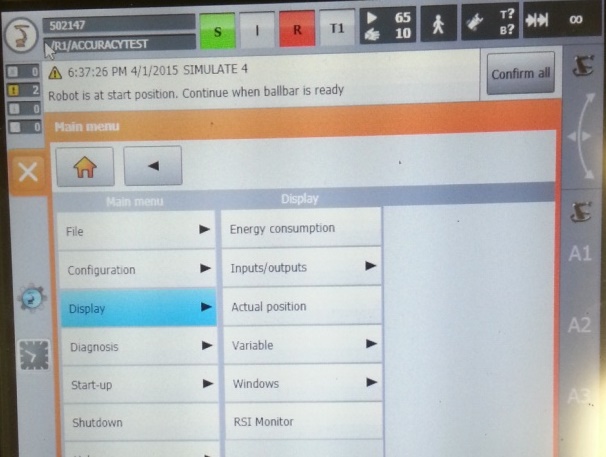
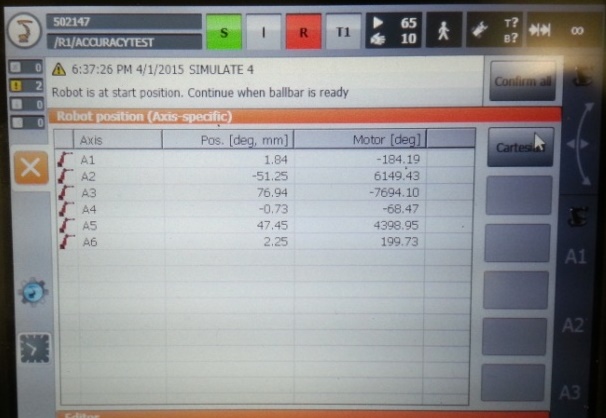
관리자 모드
일부메뉴섹션에는 "관리자" 권한이필요합니다. “관리자”모드로들어가려면다음단계를수행하십시오.
1.메뉴 ➔ 구성 ➔ 사용자 그룹을선택하십시오.
2.관리자(또는기타)를선택하십시오.
3.필요한경우비밀번호를입력하십시오(기본비밀번호는“kuka” 입니다).
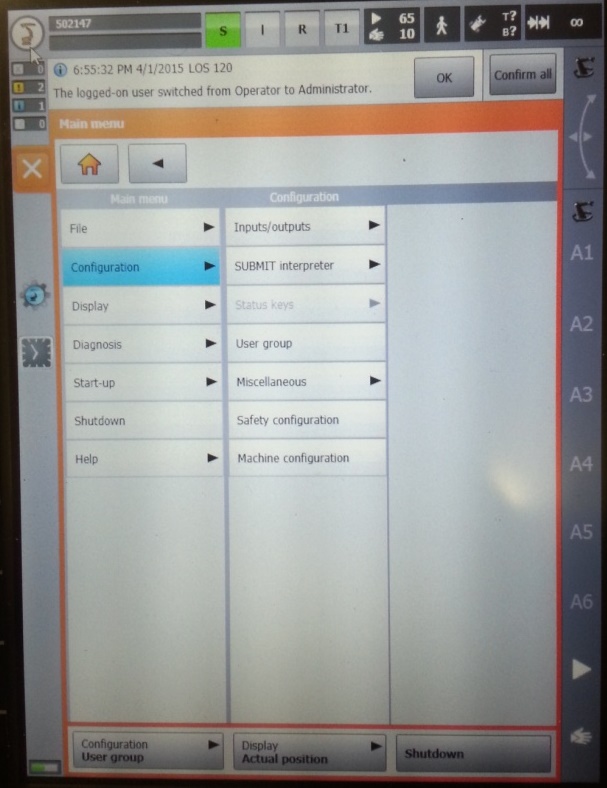
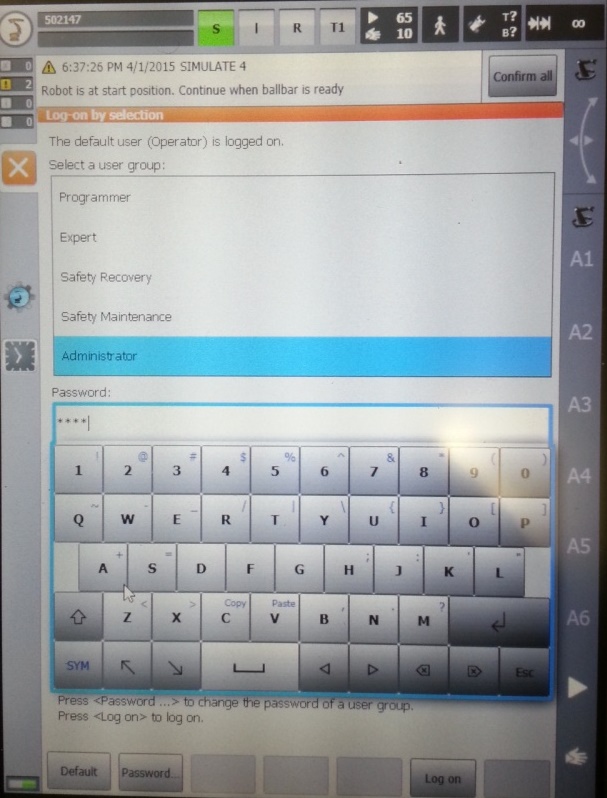
KUKA용 RoboDK 드라이버
로봇드라이버는오프라인프로그래밍(프로그램이생성된다음로봇으로전송되어실행되는)의대안을제공합니다. 로봇드라이버를사용하면로봇에서직접시뮬레이션을실행할수있습니다(온라인프로그래밍). 로봇 드라이버섹션에자세한정보가있습니다.
RoboDK를사용하여연결된 PC에서로봇을자동으로이동시키기위해 RoboDK와 KUKA 로봇간의연결을설정할수있습니다. 이를통해온라인프로그래밍및디버깅을위해 RoboDK 로봇에서 실행옵션을사용할수있습니다. 표준이더넷연결(TCP / IP)을통해연결을설정할수있습니다.
KUKA 용 RoboDK 드라이버를설정하려면다음단계를수행하십시오.
1.마우스를연결하십시오(선택사항이지만권장함).
USB 장치를티치펜던트또는컨트롤러에연결하십시오(재부팅불필요).
또는원격데스크톱연결을설정할수있습니다.
티치펜던트의터치스크린과가상키보드를사용하여이단계를수행할수도있습니다.
2.KUKA HMI 애플리케이션을사용하면화면왼쪽위의 KUKA 버튼
a.
b.
3.KUKAVARPROXY 폴더를데스크탑(또는컨트롤러 PC)에복사하십시오.
4.TCP / UDP 통신을위해포트 7000을허용하십시오(KUKA KRC2 컨트롤러에서는이단계가필요하지않습니다).
a.HMI를선택하십시오.
b.
c.NAT ➔ 포트 추가 ➔포트번호 7000
d.허용된프로토콜을설정하십시오. tcp/udp
5.로봇컨트롤러에서 KUKAVARPROXY.EXE 프로그램을시작하십시오(Windows에서실행).
6.이단계를통해재부팅시컨트롤러에서드라이버를자동으로시작할수있습니다(권장).
a.KUKAVARPROXY.EXE 파일의바로가기를만드십시오.
b.Windows 시작 ➔ 모든 프로그램 ➔ 시작 우측 클릭 ➔ 열기를선택하십시오.
c.시작폴더에바로가기를붙어넣기하십시오.
KUKAVARPROXY 서버가준비되었습니다. 이프로그램을계속실행시킬수있습니다. 이서버를사용하면 KUKA 컨트롤러에서원격 PC로글로벌변수를교환할수있습니다.
다음단계는로봇움직임을처리할기본프로그램을설정하는것입니다.
1.다음과같은전역변수선언을추가하십시오.
이렇게하려면파일“KRC\R1\STEU\$config.dat”(또는 KRC2 컨트롤러의경우“KRC\R1\System\$config.dat”)를찾아수정하십시오. "KRC\R1\" 폴더는 C:\드라이브에서다음 Windows 경로의 "C:\KRC\ROBOTER\KRC\"에도액세스할수있습니다.
INT COM_ACTION=0
INT COM_ACTCNT=0
REAL COM_ROUNDM=0
REAL COM_VALUE1=0
REAL COM_VALUE2=0
REAL COM_VALUE3=0
REAL COM_VALUE4=0
DECL E6AXIS COM_E6AXIS
DECL FRAME COM_FRAME
DECL POS COM_POS
2.제공된 SRC 프로그램(RoboDKsynch.src)을KRC \ R1폴더에복사하십시오.
3.RoboDKsynch.src프로그램을수동으로시작하여로봇이 PC에서오는명령이동에응답하는서버처럼동작하도록하십시오.
RoboDKsynch.src 프로그램이실행중이아닌경우, 로봇컨트롤러에서 KUKAVARPROXY 프로그램이실행중이면언제든지 RoboDK가로봇조인트를인식할수있습니다.